เคล็ดลับด่วนในการเรียกคืนอีเมลไปยังโฟลเดอร์หลัก
- หากต้องการยกเลิกการเก็บอีเมลของคุณใน Gmail คุณต้องเข้าถึงโฟลเดอร์อีเมลทั้งหมดแล้วคลิกไอคอนกู้คืน
- อีเมลที่เก็บถาวรจะไม่ถูกลบ ดังนั้นคุณจึงสามารถเข้าถึงอีเมลจากช่วงเวลาใดก็ได้
- อ่านต่อเพื่อดูวิธีการดำเนินการนี้จากแอปบนอุปกรณ์เคลื่อนที่และเวอร์ชันเว็บ

บางครั้ง คุณอาจเก็บถาวรอีเมลจากกล่องจดหมาย Gmail ของคุณโดยรู้ตัวหรือไม่รู้ตัว มีโอกาสที่ดีที่คุณจะไม่ต้องการอีเมลนั้นคืน แต่หากคุณเคยทำเช่นนั้น คุณจะดีใจที่รู้ว่าทุกอย่างไม่ได้สูญหายไป
สิ่งที่ดีคืออีเมลเหล่านี้จะไม่ถูกลบ และการยกเลิกการเก็บถาวรไม่ใช่เรื่องง่าย ดังที่คุณจะเห็นด้านล่าง
เหตุใดจึงยกเลิกการเก็บถาวรอีเมล
เราทดสอบ ทบทวน และให้คะแนนอย่างไร
เราทำงานมาตลอด 6 เดือนที่ผ่านมาเพื่อสร้างระบบตรวจสอบใหม่เกี่ยวกับวิธีที่เราผลิตเนื้อหา เมื่อใช้สิ่งนี้ เราได้ปรับปรุงบทความส่วนใหญ่ของเราใหม่ในภายหลังเพื่อมอบความเชี่ยวชาญเชิงปฏิบัติจริงเกี่ยวกับคำแนะนำที่เราทำ
สำหรับรายละเอียดเพิ่มเติมคุณสามารถอ่านได้ วิธีที่เราทดสอบ ทบทวน และให้คะแนนที่ WindowsReport.
- คุณต้องการ นำเข้าจดหมายเก่าไปยัง Gmail ใหม่ และกำลังมองหาข้อความสำคัญที่จะนำมาด้วย
- คุณกำลังติดตามผลกับคนที่อาจพลาดอีเมลต้นฉบับของคุณ
- ของคุณ บัญชีถูกลบและไม่สามารถกู้คืนได้แต่คุณได้กู้คืนแล้วและต้องการเข้าถึงอีเมลเก่า
- คุณต้องการตรวจสอบข้อความเก่าโดยเป็นส่วนหนึ่งของปัญหาการตรวจสอบหรือการปฏิบัติตามข้อกำหนด
- คุณต้องการพิมพ์บางอย่างจากข้อความที่เก็บถาวร
ฉันจะยกเลิกการเก็บอีเมลใน Gmail ได้อย่างไร
1. Gmail สำหรับเว็บ
- เข้าสู่ระบบ Gma ของคุณฉันล บัญชีบนเบราว์เซอร์ที่คุณเลือก
- ในบานหน้าต่างด้านซ้าย ให้คลิกที่ จดหมายทั้งหมด.
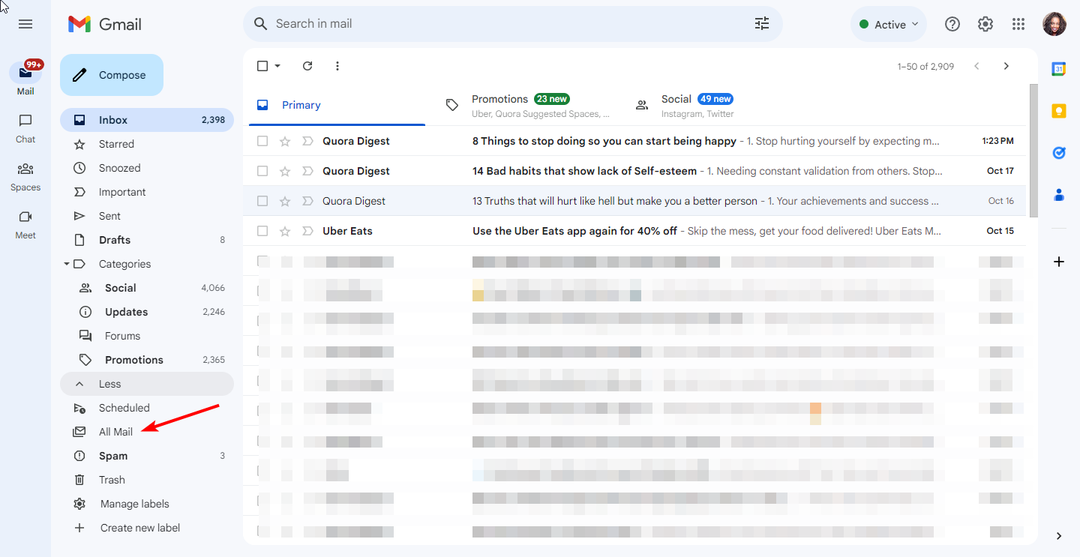
- ทำเครื่องหมายที่ช่องถัดจากอีเมลที่คุณต้องการยกเลิกการเก็บถาวร จากนั้นคลิกที่ ย้ายไปที่กล่องจดหมาย ไอคอน.
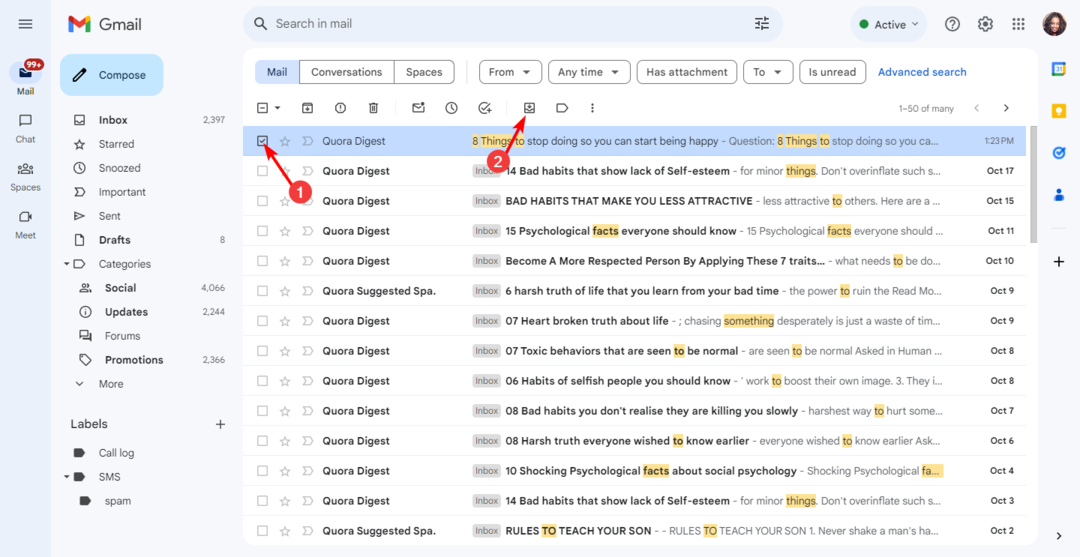
- หรือคุณสามารถเปิดข้อความอีเมลแต่ละฉบับแล้วคลิกที่ ย้ายไปที่กล่องจดหมาย ไอคอน.
- คุณสามารถเข้าถึงและดูแหล่งที่มาของข้อความอีเมลใน Outlook ได้อย่างไร
- 2 วิธีด่วนในการดาวน์โหลดอีเมล Outlook เป็น PDF
2. Gmail มือถือ
- เปิดแอป Gmail ของคุณ
- แตะที่ไอคอนเมนูที่มุมซ้ายบนแล้วคลิก จดหมายทั้งหมด.
- ถัดไป ให้แตะข้อความอีเมลค้างไว้เพื่อเลือก แตะที่วงรีสามวงที่มุมขวาบน แล้วเลือก ย้ายไปที่กล่องจดหมาย.
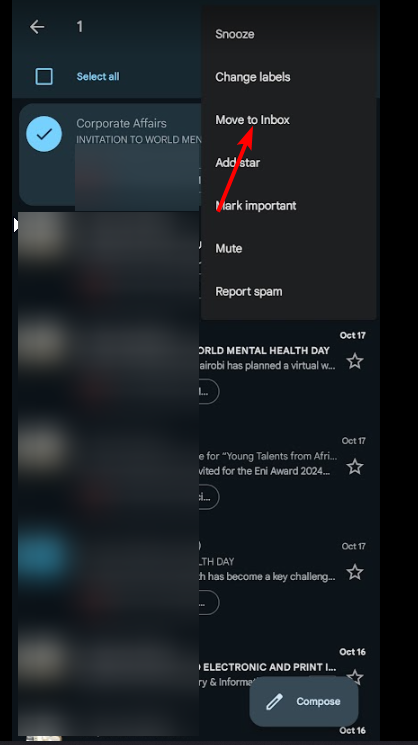
- หรือคุณสามารถแตะเพื่อเปิดอีเมล แตะที่วงรีสามอันที่มุมขวาบน แล้วเลือก ย้ายไปที่กล่องจดหมาย

เคล็ดลับและคำแนะนำในการเข้าถึงอีเมลที่เก็บถาวรบน Gmail ได้อย่างง่ายดายมีอะไรบ้าง
- ยกเลิกอย่างรวดเร็ว – หากคุณเก็บถาวรอีเมลโดยไม่ตั้งใจ คุณจะมีเวลาห้าวินาทีในการกู้คืนอีเมลนั้นไปยังกล่องจดหมายของคุณ
- สร้างป้ายกำกับ – ป้ายกำกับเป็นวิธีที่สะดวกในการจัดระเบียบกล่องจดหมายของคุณและทำให้ค้นหาข้อความที่ต้องการได้ง่ายขึ้น ด้วยวิธีนี้ หากคุณต้องการกู้คืนอีเมลที่เก็บถาวร คุณจะสามารถตรวจพบอีเมลเหล่านั้นได้อย่างง่ายดาย
- ใช้แถบค้นหา – คุณสามารถพิมพ์วลีจากอีเมลที่คุณต้องการเข้าถึงได้ และวลีนั้นจะปรากฏที่ด้านบนของรายการผลลัพธ์ สำหรับการค้นหาที่ละเอียดยิ่งขึ้น ให้ใช้คุณลักษณะการค้นหาขั้นสูง
- ใช้ตัวกรอง – หากคุณมีอีเมลจำนวนมาก ตัวกรองสามารถช่วยให้คุณเข้าถึงอีเมลที่เก็บถาวรได้อย่างง่ายดายและรวดเร็ว คุณสามารถกรองตามวันที่ ผู้ส่ง และไฟล์แนบ รวมถึงตัวแปรอื่นๆ ได้
อีเมลที่เก็บถาวรจะอยู่ใน Gmail นานเท่าใด
อีเมลที่เก็บถาวรจะยังคงอยู่ใน Gmail ของคุณจนกว่าคุณจะลบออก ไม่มีวันหมดอายุ ทำให้เป็นวิธีที่ดีในการจัดระเบียบจดหมายของคุณ คุณไม่ต้องการลบมันและสูญเสียสำเนาเดียวของคุณ แต่คุณคงไม่อยากให้มันเกะกะกล่องจดหมายของคุณเช่นกัน
และถ้าคุณลบมันออกไป คุณก็ทำได้เช่นกัน กู้คืนเมลที่เก็บถาวรที่ถูกลบ. หากคุณต้องการกำจัดไฟล์เก็บถาวรของคุณโดยสิ้นเชิง ให้พิจารณา ทำให้อีเมลของคุณไปที่โฟลเดอร์เฉพาะ เพื่อค้นหาได้อย่างง่ายดายและปรับปรุงพื้นที่เก็บข้อมูลและการจัดระเบียบกล่องจดหมายของคุณให้ดีขึ้น
หวังว่าคุณจะไม่พบว่าตัวเองตกอยู่ในสถานการณ์นี้บ่อยเกินไป แต่หากเกิดขึ้นกับคุณ เพียงทำตามขั้นตอนที่กล่าวข้างต้นเพื่อยกเลิกการเก็บถาวรอีเมล Gmail ของคุณ คุณจะสามารถกลับไปตอบข้อความของคุณและควบคุมกล่องจดหมายได้
แจ้งให้เราทราบหากวิธีนี้ใช้ได้ผล หรือหากคุณทราบวิธีการอื่นที่เชื่อถือได้ในการดำเนินการนี้
![แก้ไขแล้ว: Microsoft Outlook หยุดทำงาน [รหัสข้อยกเว้น 0xc0000005]](/f/967d852984b9a81d98e38afe5b52e6e4.jpg?width=300&height=460)

